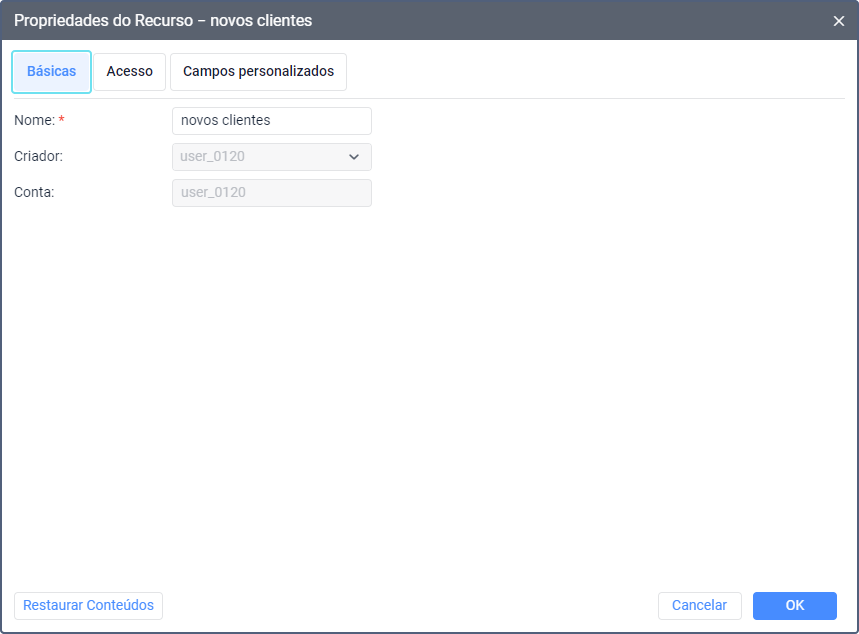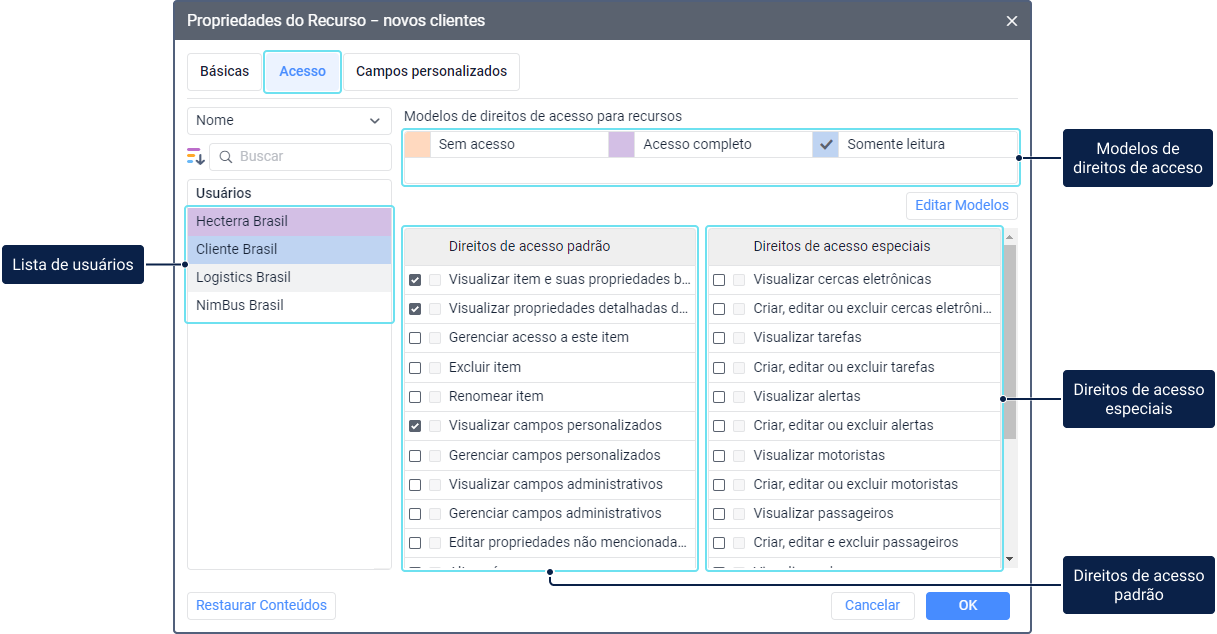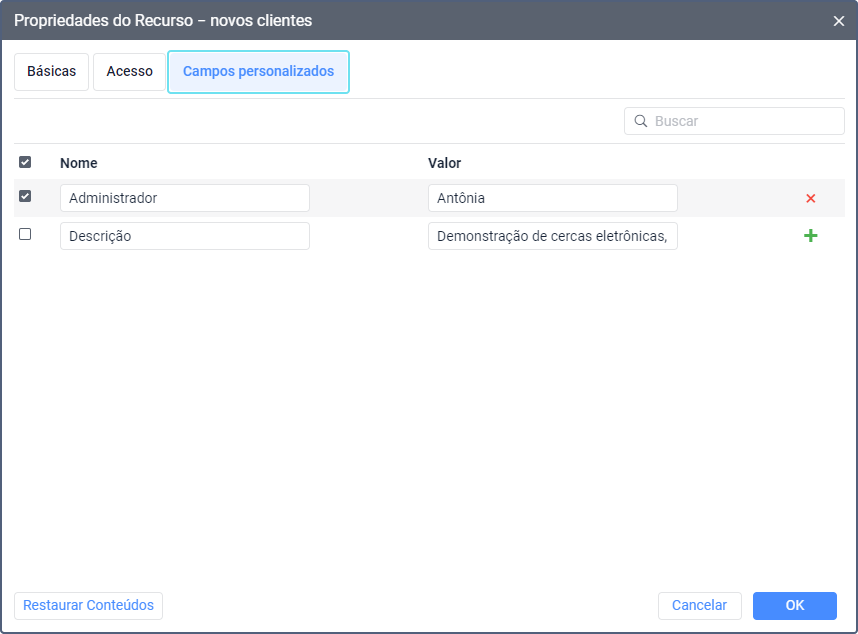As propriedades dos recursos abrem quando se clica no nome de um recurso na lista. Dependendo dos direitos de acesso ao recurso, esta janela pode exibir até três abas:
- Básicas;
- Acesso;
- Campos personalizados.
A janela também contém o botão Restaurar conteúdos que permite restaurar micro-objetos pertencentes ao recurso.
Propriedades gerais
Para trabalhar com a aba Básicas é necessário possuir os seguintes direitos de acesso ao recurso:
- Ver objeto e suas propriedades básicas. Para visualizar a aba.
- Renomear objeto. Para editar o nome do recurso.
Nesta aba é possível ver as propriedades básicas do recurso.
| Propriedade | Descrição |
|---|---|
Nome | Nome do recurso. Campo editável. Ao editar o nome, considere as regras de entrada. |
Criador | O usuário que criou o objeto. Não é possível alterar o criador do recurso. |
Conta | O nome da conta à qual o recurso pertence. Campo não editável. |
Acesso
Para trabalhar com a aba Acesso é necessário possuir os seguintes direitos de acesso:
- Gerenciar acesso a esse objeto. Para o recurso.
- Gerenciar direitos de acesso do usuário. Para o usuário a quem você deseja conceder direitos de acesso ao recurso.
Nesta aba é possível ver e alterar os direitos de acesso dos usuários ao recurso.
Na parte esquerda da janela é possível ver a lista de usuários aos quais se pode conceder direitos de acesso ao recurso. Os nomes dos usuários que já possuem certos direitos estarão destacados em cores.
Na parte direita da janela é possível ver os direitos de acesso ao recurso que se pode conceder ao usuário. Os direitos são divididos em dois tipos: padrão e especial.
Leia aqui sobre como conceder direitos de acesso.
Campos personalizados
Para trabalhar com a aba Campos personalizados é necessário possuir os seguintes direitos de acesso:
- Ver campos personalizados. Para visualizar campos personalizados gerais.
- Gerenciar campos personalizados. Para criar, editar e excluir campos personalizados.
- Exibir campos administrativos. Para visualizar campos administrativos.
- Gerenciar campos administrativos. Para criar, editar e excluir campos administrativos.
- Gerenciar acesso a esse objeto. Para editar a guia.
Nesta aba é possível criar campos personalizados com informações adicionais sobre o recurso.
Para criar um campo personalizado, preencha os campos Nome e Valor e clique no ícone . O campo Valor é opcional. Após salvar as alterações na aba, todos os campos personalizados são exibidos em ordem alfabética.
Para restringir acesso a campos personalizados, é possível torná-los administrativos. Dessa forma eles estarão disponíveis apenas para os usuários que possuem os direitos de acesso Exibir campos administrativos e Gerenciar campos administrivos ao recurso. Marque a caixa à esquerda do campo desejado para torná-lo administrativo.
Para excluir um campo personalizado, clique no ícone ao lado dele.